Envoyez des messages texte gratuits aux téléphones portables à partir de votre PC
Avez-vous remarqué que lorsque vous essayez d'utiliser certains de ces services SMS en ligne(SMS online) gratuits, la moitié du temps ils ne fonctionnent(t work) pas ? Eh bien, la plupart d'entre eux n'ont jamais fonctionné pour moi alors que tout ce que j'essayais de faire était d'envoyer un SMS depuis mon ordinateur à la maison vers mon téléphone portable Verizon(Verizon cell) ! Non seulement cela, mais certains d'entre eux commencent à spammer le numéro de téléphone(phone number) avec des annonces par SMS.
Donc, dans cet article, je mentionnerai les sites de SMS(SMS texting) gratuits en dernier, car vous devriez vraiment éviter de les utiliser à moins que vous n'ayez pas d'autre option. Heureusement, il existe des moyens légitimes d'envoyer un message texte depuis votre ordinateur sans avoir à utiliser des sites Web louches qui pourraient vendre vos données et vous spammer.
Envoyer des SMS via les sites Web des opérateurs
De nombreux opérateurs de téléphonie mobile vous permettent d'envoyer des SMS directement à partir de leurs sites Web. La grande mise en garde de cette méthode est que vous ne pouvez normalement envoyer des SMS via leur site Web qu'à d'autres personnes utilisant le même opérateur. Par exemple, si vous êtes un client AT&T, vous ne pourrez envoyer des SMS qu'à d'autres clients AT&T via le site Web.
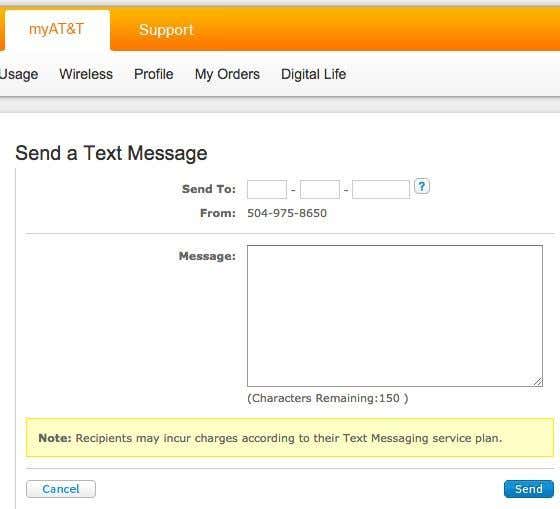
Voici quelques liens qui vous guident tout au long du processus d'envoi d'un SMS via le site Web de l'opérateur :
https://www.att.com/esupport/article.jsp?sid=57834&cv=820#fbid=90Ch0SHOfqd
http://www.verizonwireless.com/news/article/2013/06/computer-to-phone-text-messaging.html
Si vous ne savez pas où envoyer un SMS sur le site Web de votre opérateur(carrier website) , Google envoie simplement un SMS via le site Web du nom(send SMS via carriername website) de l'opérateur et vous trouverez la réponse. Si vous avez besoin d'envoyer un SMS à quelqu'un qui n'est pas sur le même réseau, continuez à lire.
Envoyer des e-mails aux numéros de téléphone
Une autre fonctionnalité que la plupart des opérateurs ont et que beaucoup de gens ne connaissent pas est une adresse e(email address) -mail associée à votre numéro de téléphone(phone number) . Vous pouvez envoyer un e-mail à cette adresse e-mail(email address) spéciale et ce numéro de téléphone(phone number) recevra un SMS.
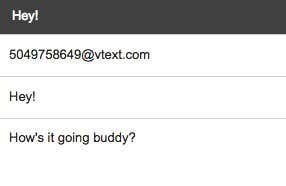
Le format est essentiellement le nombre à neuf chiffres @ quel que soit le domaine choisi par l'opérateur. Voici tous ceux que j'ai pu trouver en ligne :
AT&T – @txt.att.net ( SMS ), @mms.att.net ( MMS )
Verizon – @vtext.com ( SMS ), @vzwpix.com ( MMS )
T-mobile – @tmomail.net
Sprint – @messaging.sprintpcs.com
Alltel : @message.alltel.com
Boost Mobile – @myboostmobile.com
Cricket – @ sms.mycricket.com, @ mms.mycricket.com
Métro PCS – @mymetropcs.com
Nextel : @messaging.nextel.com
SunCom : @tms.suncom.com
Cellulaire américain – @email.uscc.net
VoiceStream : @voicestream.net
Google Voice via Google Hangouts
Les autres services que j'utilise pour envoyer des SMS depuis mon ordinateur sont Google Voice et Google Hangouts(Google Voice and Google Hangouts) . Google Voice vous permettra d'envoyer des SMS directement depuis le service Google Voice(Google Voice service) une fois que vous vous êtes inscrit pour un numéro, mais vous pouvez également intégrer Google Voice dans Google Hangouts afin de pouvoir envoyer des SMS là où vous utilisez Google Hangouts , c'est-à-dire Gmail , application iPhone.(iPhone app) , etc.
Pour le configurer, vous devez d'abord vous assurer que vous disposez d'un compte Google Voice . Assurez-vous de vous inscrire en utilisant la même adresse e(email address) -mail que celle que vous utilisez pour votre compte Gmail(Gmail account) . Une fois que vous l'avez configuré avec un numéro, allez sur Gmail et cliquez sur votre nom dans la fenêtre de chat qui se trouve sur le côté gauche(hand side) . Si vous avez désactivé le chat, vous devez aller dans Paramètres(Settings) - Chat et réactiver le chat.

Une fois cette case cochée, tous vos messages SMS passeront par Google Hangouts plutôt que par Google Voice . Étant donné que Google semble tout déplacer vers Hangouts maintenant, je vous suggère de le configurer de cette façon. Maintenant, redémarrez Chrome et reconnectez-vous à votre compte Gmail(Gmail account) . Recherchez un contact en cliquant sur la petite icône de(glass icon) loupe à côté de votre nom dans la section de chat(chat section) et assurez-vous que le numéro est un numéro de téléphone américain(US phone) . À partir de maintenant, vous ne pouvez envoyer des SMS qu'aux numéros américains.

Vous remarquerez une nouvelle icône avec les lettres SMS écrites dessus lorsque la fenêtre de discussion(chat window) s'ouvrira. Cliquez(Click) dessus et une nouvelle fenêtre s'ouvrira à gauche et la zone de texte(text box) indiquera Envoyer un message SMS(Send an SMS message) . Vous pouvez envoyer des messages texte à n'importe quel numéro de téléphone(phone number) tant qu'il s'agit d'un numéro de téléphone(phone number) aux États- Unis ou au Canada(US or Canada) .
MightyText pour Android
Si vous avez un téléphone Android(Android phone) , vous disposez d'une autre option pour envoyer des SMS depuis votre ordinateur. La façon dont cela fonctionne est que vous installez l' application MightyText sur votre téléphone Android(Android phone) , qui liera ensuite votre numéro de téléphone(phone number) à votre compte Google(Google account) . Vous vous connectez ensuite au site Web MightyText(MightyText website) sur votre ordinateur et il synchronisera tous les messages texte de votre téléphone.

Lorsque vous envoyez un message depuis l' interface Web(web interface) , il est renvoyé sur votre téléphone, puis l'application envoie le message comme un message texte normal. Lorsque vous recevez une réponse, l'application la transmet à l' interface Web(web interface) . D'après les critiques, cela semble très bien fonctionner, donc si vous êtes un utilisateur Android(Android user) , c'est une excellente option.
Utiliser un site Web SMS
Comme je l'ai mentionné ci-dessus, les sites SMS sont le dernier recours. (SMS)J'en ai essayé un tas et j'ai essayé de ne lister que ceux qui ont réellement fonctionné pour moi.
1. txt2day.com - Facile(Easy) à utiliser, entrez simplement votre numéro à 10 chiffres, votre adresse e-mail (facultatif), votre fournisseur et le message texte. La raison pour laquelle ce service est l'un de mes préférés est pour deux raisons : premièrement, si vous envoyez un message à quelqu'un et que vous ne connaissez pas son fournisseur de services sans fil, vous pouvez rechercher le fournisseur en fonction du numéro de téléphone(phone number) et deuxièmement, si quelqu'un commence à vous spammer en utilisant le service, vous pouvez faire bloquer votre numéro afin de ne plus recevoir de messages de ce numéro.

3. SMS Everywhere (http://smseverywhere.com/) - C'est de loin le plus simple de tous les services d'envoi de SMS(message sending) . Tout ce que vous avez à remplir est le numéro et un message ! Ce qui est cool avec ce service, qui est un avantage par rapport aux deux autres, c'est que vous n'avez pas du tout besoin de connaître le fournisseur, il s'en charge pour vous ! C'est assez génial dans mon livre! Entrez simplement(Simply) le numéro, tapez votre message et le tour est joué !

4. Text’em (http://www.textem.net/) - Ce service n'a pas d'avantage clair sur les autres services et nécessite en fait plus d'étapes, c'est-à-dire fournisseur, adresse e(email address) -mail , code de sécurité(security code) , etc., mais au moins cela fonctionne !

Tous ces services sont uniquement destinés aux États- (United) Unis(States) , ce qui signifie que vous ne pouvez envoyer des messages texte qu'aux téléphones portables américains(US cell) . Bien sûr, vous ne pouvez ENVOYER que gratuitement, la personne qui les reçoit sera facturée pour les SMS entrants en fonction de son forfait.
Donc, si vous cherchez un moyen rapide et facile d'envoyer des SMS(SMS text) gratuits de votre PC vers des téléphones portables, j'espère que cet article vous a aidé. Si vous avez des questions, n'hésitez pas à poster un commentaire. Prendre plaisir!
Related posts
Comment écouter Radio Stations Online pour Free
Les 10 Best Sites à regarder Cartoons Online pour Free
6 sites à jouer Retro Games Online pour Free
10 Ressources pédagogiques pour Free PDF Teaching Materials and Aids
8 meilleurs sites à lire Manga Online pour Free
5 meilleurs sites Web pour diffuser des films gratuits et légaux
Le 10 Best Sites pour tester votre vitesse de frappe
8 Best Free Online Virus Scan And Removal Sites
Comment 08573785 sur un Chromebook
7 meilleurs sites de solitaire en ligne gratuits pour jouer quand vous vous ennuyez
8 meilleurs sites Web pour apprendre Python Programming
Le 8 Best Social Networking Sites pour Graphic Designers pour présenter leurs portefeuilles
Les 12 sites Web les plus inutiles à Kill Time and Have Fun
6 Best StumbleUpon Alternatives
7 sites de photos impressionnants et gratuits
8 Best Social Media Alternatives à Facebook and Twitter
6 Best Websites pour jouer Chess Online avec Friends pour Free
7 meilleurs sites pour trouver des activités à faire près de moi pour Free
Coupez, éditez ou remixez de la musique et des chansons en ligne gratuitement
7 Best Tools and Apps pour créer vos Meme pour Free
